Làm thế nào để chuyển đổi số tuần thành ngày tháng hoặc ngược lại trong Excel?
Có cách nào để lấy số tuần từ một ngày nhất định hoặc trích xuất phạm vi ngày từ một số tuần và năm cụ thể trong Excel không? Để giải quyết nhiệm vụ này, các công thức sau đây có thể giúp bạn.
Chuyển đổi số tuần thành ngày tháng với các công thức
Chuyển đổi ngày thành số tuần bằng các công thức
Chuyển đổi số tuần thành ngày tháng với các công thức
Giả sử tôi có một số năm và tuần ngẫu nhiên là 2015 và 15 trong một trang tính như ảnh chụp màn hình sau được hiển thị và bây giờ tôi muốn tìm ra các ngày cụ thể từ Thứ Hai đến Chủ Nhật bằng số tuần đã cho này.

Để tính toán phạm vi ngày theo số tuần cụ thể, bạn có thể sử dụng các công thức sau:
1. Chọn một ô trống, bạn sẽ trả về ngày bắt đầu (trong trường hợp của chúng tôi, chúng tôi chọn Ô B5), nhập công thức: =MAX(DATE(B1,1,1),DATE(B1,1,1)-WEEKDAY(DATE(B1,1,1),2)+(B2-1)*7+1)và nhấn đăng ký hạng mục thi Chìa khóa. Xem ảnh chụp màn hình bên dưới:
2. Chọn một ô trống khác, bạn sẽ trả về ngày kết thúc (trong trường hợp của chúng tôi, chúng tôi chọn Ô B6), nhập =MIN(DATE(B1+1,1,0),DATE(B1,1,1)-WEEKDAY(DATE(B1,1,1),2)+B2*7)và nhấn đăng ký hạng mục thi Chìa khóa. Xem ảnh chụp màn hình bên dưới:
 |
Công thức quá phức tạp để nhớ? Lưu công thức dưới dạng mục nhập Văn bản Tự động để sử dụng lại chỉ với một cú nhấp chuột trong tương lai! Đọc thêm ... Dùng thử miễn phí |
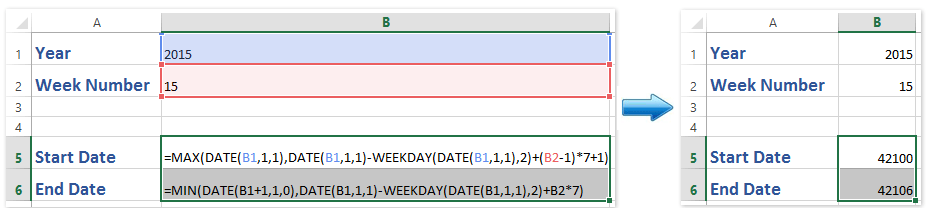
Lưu ý: Trong cả hai công thức trên, B1 chứa một năm và B2 là một số tuần được chỉ định, bạn có thể thay đổi các đối số theo nhu cầu của mình).
3. Như bạn thấy, cả hai công thức đều trả về số thay vì ngày tháng. Tiếp tục chọn cả hai kết quả tính toán và nhấp vào Trang Chủ > Định dạng số hộp> Ngày ngắn hạn để thay đổi các số thành ngày tháng. Xem ảnh chụp màn hình bên dưới:

Một cú nhấp chuột để chuyển đổi nhiều ngày / số / văn bản định dạng không chuẩn thành ngày bình thường trong Excel
Kutools cho Excel's Chuyển đổi sang Ngày tiện ích có thể giúp bạn dễ dàng xác định và chuyển đổi ngày hoặc số không chuẩn (yyyymmdd) hoặc văn bản thành ngày bình thường chỉ với một cú nhấp chuột trong Excel.

Chuyển đổi ngày thành số tuần bằng các công thức
Mặt khác, bạn cũng có thể áp dụng hàm WEEKNUM để chuyển đổi ngày thành số tuần tương ứng.
1. Chọn một ô trống bạn sẽ trả về số tuần, nhập công thức này: = WEEKNUM (B1,1)và nhấn phím Enter. Xem ảnh chụp màn hình:

Ghi chú:
(1) Trong công thức trên, B1 chứa ngày mà bạn muốn sử dụng.
(2) Nếu bạn cần trả lại số tuần từ một ngày bắt đầu vào Thứ Hai, vui lòng áp dụng công thức sau: = WEEKNUM (B1,2).
Các bài liên quan:
Làm cách nào để đếm số ngày trong tuần cụ thể giữa hai ngày trong Excel?
Làm cách nào để cộng / trừ ngày / tháng / năm cho đến ngày trong Excel?
Công cụ năng suất văn phòng tốt nhất
Nâng cao kỹ năng Excel của bạn với Kutools for Excel và trải nghiệm hiệu quả hơn bao giờ hết. Kutools for Excel cung cấp hơn 300 tính năng nâng cao để tăng năng suất và tiết kiệm thời gian. Bấm vào đây để có được tính năng bạn cần nhất...

Tab Office mang lại giao diện Tab cho Office và giúp công việc của bạn trở nên dễ dàng hơn nhiều
- Cho phép chỉnh sửa và đọc theo thẻ trong Word, Excel, PowerPoint, Publisher, Access, Visio và Project.
- Mở và tạo nhiều tài liệu trong các tab mới của cùng một cửa sổ, thay vì trong các cửa sổ mới.
- Tăng 50% năng suất của bạn và giảm hàng trăm cú nhấp chuột cho bạn mỗi ngày!
